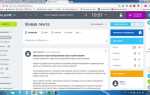Archicad 24 – мощный инструмент для архитектурного проектирования, который оставляет после себя не только программу, но и множество связанных файлов, настроек и ключей в системном реестре. Простое удаление через стандартный деинсталлятор не всегда обеспечивает полное очищение системы.
Для правильного удаления Archicad 24 необходимо последовательно удалить основные компоненты программы, удалить все оставшиеся папки в системных и пользовательских директориях, а также вручную очистить записи в реестре Windows. Это гарантирует отсутствие конфликтов при последующей установке других версий или аналогичного ПО.
Рекомендуется создавать резервные копии важных проектов перед началом процедуры удаления, чтобы избежать потери данных. Кроме того, стоит проверить права администратора на компьютере – без них многие действия по очистке будут недоступны.
Удаление программы Archicad 24 через Панель управления
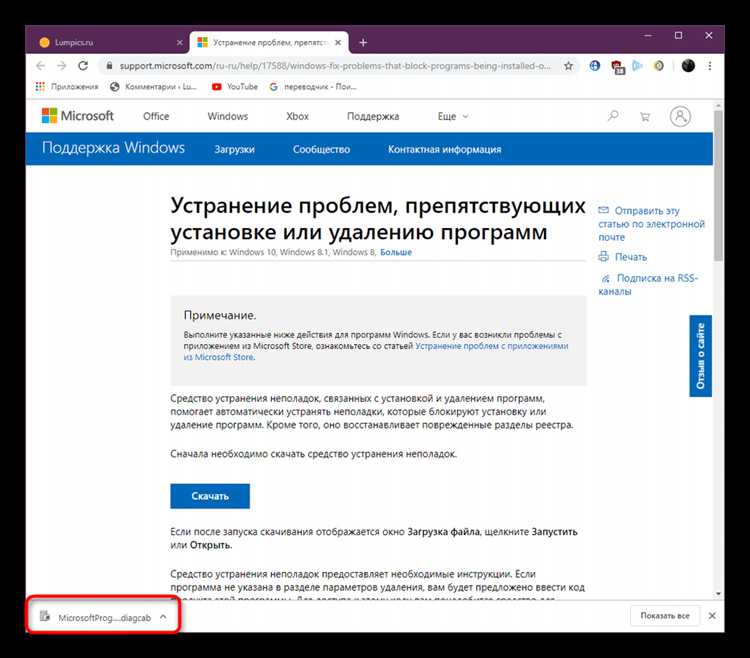
Для полного удаления Archicad 24 откройте «Панель управления» Windows и перейдите в раздел «Программы и компоненты». В списке установленных программ найдите «Graphisoft Archicad 24» или аналогичное название.
Выделите программу и нажмите кнопку «Удалить» или «Удалить/Изменить». Следуйте инструкциям мастера удаления, подтверждая каждый шаг. При появлении запроса на сохранение пользовательских данных или проектов рекомендуем отказаться, если вы уверены, что они не нужны, чтобы избежать остаточных файлов.
После завершения удаления перезагрузите компьютер для корректного завершения процесса. Затем проверьте наличие остатков в папках: C:\Program Files\Graphisoft\Archicad 24 и C:\Users\[Имя_пользователя]\AppData\Roaming\Graphisoft\Archicad 24. Удалите их вручную, если они остались.
Очистка оставшихся файлов и папок Archicad 24 вручную
После удаления Archicad 24 через стандартные средства остаются служебные файлы и папки, которые необходимо удалить вручную для полного очищения системы.
Перейдите в следующие каталоги и удалите папки, содержащие данные Archicad 24:
C:\Program Files\GRAPHISOFT\Archicad 24– основная директория установки;C:\Users\%USERNAME%\AppData\Roaming\GRAPHISOFT\Archicad 24– пользовательские настройки и временные файлы;C:\Users\%USERNAME%\AppData\Local\GRAPHISOFT\Archicad 24– локальные кэш-файлы;C:\ProgramData\GRAPHISOFT\Archicad 24– общесистемные данные.
Для очистки реестра запустите редактор Regedit и удалите ветки, связанные с Archicad 24:
HKEY_CURRENT_USER\Software\GRAPHISOFT\Archicad 24HKEY_LOCAL_MACHINE\SOFTWARE\GRAPHISOFT\Archicad 24
Перед удалением реестра создайте резервную копию соответствующих веток. Будьте внимательны, чтобы не удалить важные системные записи.
После очистки папок и реестра рекомендуется перезагрузить компьютер, чтобы система обновила информацию об установленном ПО.
Удаление записей Archicad 24 из системного реестра Windows
Для полного удаления Archicad 24 необходимо вручную удалить все связанные записи из реестра Windows, поскольку стандартное удаление не удаляет конфигурационные и служебные ключи.
- Нажмите Win + R, введите
regeditи нажмите Enter для запуска редактора реестра. - Перед изменениями сделайте резервную копию реестра: выберите Файл → Экспорт, укажите имя и сохраните файл.
- Используйте поиск (Ctrl + F) по ключевым словам
ArchicadиGraphisoft: - Удалите все найденные разделы и значения, связанные с Archicad 24.
- Особое внимание уделите путям типа
HKEY_CURRENT_USER\Software\GraphisoftиHKEY_LOCAL_MACHINE\SOFTWARE\Graphisoft. - Проверьте наличие записей в разделах:
HKEY_CURRENT_USER\SoftwareHKEY_LOCAL_MACHINE\SOFTWARE(в 64-битных системах дополнительноHKEY_LOCAL_MACHINE\SOFTWARE\WOW6432Node)- После удаления перезагрузите компьютер для применения изменений.
Удаление ключей реестра вручную требует внимательности, так как удаление системных или сторонних данных может вызвать нестабильность системы. Если вы не уверены, используйте специализированные утилиты для чистки реестра с возможностью отката изменений.
Удаление пользовательских данных и настроек Archicad 24
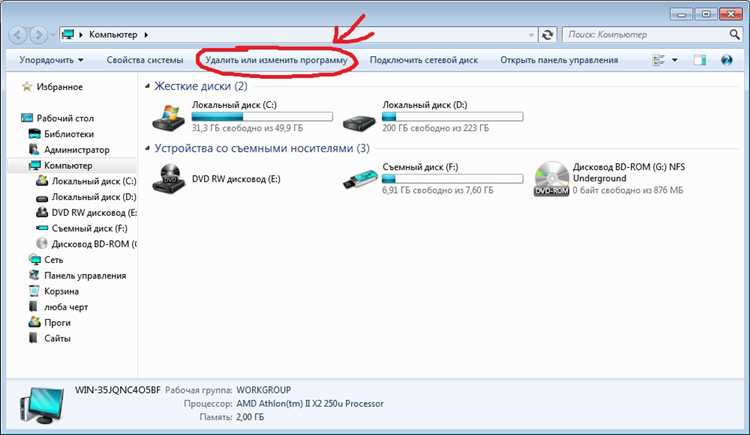
Для полного удаления пользовательских данных Archicad 24 необходимо вручную удалить папки с настройками и кэшом, которые не удаляются стандартным деинсталлятором. В Windows они находятся по адресу:
C:\Users\Имя_пользователя\AppData\Roaming\Graphisoft\Archicad 24
Также следует очистить папку с временными файлами:
C:\Users\Имя_пользователя\AppData\Local\Graphisoft\Archicad 24
В этих директориях хранятся профили пользователя, шаблоны проектов, библиотеки и настройки интерфейса. Удаление этих папок гарантирует, что после переустановки Archicad 24 программа запустится с заводскими параметрами.
На macOS пользовательские данные находятся в:
/Users/Имя_пользователя/Library/Application Support/Graphisoft/Archicad 24
Также рекомендуется удалить кеш в:
/Users/Имя_пользователя/Library/Caches/Graphisoft/Archicad 24
Перед удалением данных убедитесь, что все важные проекты и шаблоны сохранены в отдельном месте, так как восстановить удалённые настройки невозможно.
Удаление связанных с Archicad 24 драйверов и служб

Для полного удаления Archicad 24 необходимо удалить не только программу, но и все сопутствующие драйверы и системные службы, которые могут оставаться активными после деинсталляции.
Драйверы графических адаптеров и плагинов: Archicad использует собственные графические драйверы и плагины для оптимизации работы с 3D-моделями. Их удаление выполняется через «Диспетчер устройств» в разделе «Видеоадаптеры» и «Звуковые, игровые и видеоустройства». Найдите устройства или драйверы, содержащие в названии Archicad или Graphisoft, и удалите их с галочкой «Удалить драйверское программное обеспечение». Это исключит автоматическую установку при следующем подключении.
Системные службы: Для проверки и удаления служб откройте «Службы» (services.msc). Найдите службы с названиями, содержащими «Archicad», «Graphisoft», или «BIM Server». Остановите их, если они запущены, и измените тип запуска на «Отключено». Для удаления служб используйте командную строку с правами администратора, выполнив команду sc delete [имя_службы].
Автозагрузка и задачи планировщика: Проверьте автозагрузку с помощью «Диспетчера задач» на вкладке «Автозагрузка». Отключите процессы, связанные с Archicad. В «Планировщике заданий» (taskschd.msc) удалите задачи с упоминанием Archicad или Graphisoft, которые могут автоматически запускать службы или обновления.
После удаления драйверов и служб рекомендуется перезагрузить систему для завершения очистки и обновления конфигурации ОС.
Проверка и очистка временных файлов и кэша после удаления

После удаления Archicad 24 важно проверить наличие остаточных временных файлов и кэша, которые могут занимать значительный объем дискового пространства и влиять на производительность системы.
Путь к временным файлам: Проверьте папки %TEMP% и %APPDATA% в проводнике Windows. Для этого нажмите Win + R, введите %TEMP% и удалите файлы и папки, связанные с Archicad. Аналогично проверьте %APPDATA%, где могут храниться пользовательские настройки и кэш.
Очистка системного кэша: Используйте встроенный инструмент Windows – «Очистка диска» (Disk Cleanup). В списке файлов для удаления отметьте «Временные файлы», «Кэш миниатюр» и «Журнал обновлений Windows». Это поможет удалить ненужные файлы, не относящиеся напрямую к Archicad, но часто остающиеся после его работы.
Ручная проверка реестра: Запустите редактор реестра (Win + R, команда regedit). Сделайте резервную копию перед изменениями. Поиск по ключам Graphisoft и Archicad позволит выявить и удалить оставшиеся записи, которые могут препятствовать повторной установке или занимать ресурсы.
Удаление кэша пользователей: Если Archicad работал под несколькими учетными записями, повторите очистку временных папок и кэша для каждого профиля, чтобы исключить остаточные данные.
Регулярная проверка и очистка временных файлов после удаления Archicad 24 предотвратит накопление мусора, улучшит работу системы и обеспечит корректную установку новых версий программного обеспечения.
Вопрос-ответ:
Как полностью удалить Archicad 24 с компьютера, чтобы не осталось никаких файлов и настроек?
Для полного удаления Archicad 24 необходимо сначала удалить программу через стандартное меню «Программы и компоненты» в Windows. После этого вручную удалить оставшиеся папки в системных директориях: «Program Files» и «AppData» пользователя (обычно это папки Archicad в %AppData%\Graphisoft). Также рекомендуется очистить реестр, удалив ключи, связанные с Archicad 24. Перезагрузите компьютер после всех операций, чтобы изменения вступили в силу.
Можно ли просто удалить Archicad 24 через стандартное удаление в Windows, или нужно делать что-то еще для полной очистки?
Стандартное удаление удаляет основную часть программы, но сохраняет настройки, лицензионные файлы и некоторые вспомогательные папки. Если планируется переустановка или очистка системы, рекомендуется дополнительно проверить папки пользователя и системные директории на наличие оставшихся данных. Это поможет избежать конфликтов или накопления мусора на диске.
Где именно на диске находятся остаточные файлы Archicad 24 после удаления программы через Панель управления?
Остаточные данные чаще всего находятся в пользовательских папках, таких как C:\Users\<имя_пользователя>\AppData\Roaming\Graphisoft и C:\Users\<имя_пользователя>\AppData\Local\Graphisoft. Также могут остаться файлы в Program Files (x86)\Graphisoft. Эти папки содержат настройки, кэш и лицензионные данные, которые удаляются вручную для полной очистки.
Как удалить лицензию Archicad 24 с компьютера при полном удалении программы?
Лицензионные файлы Archicad хранятся в отдельных папках в AppData и могут не удаляться автоматически при удалении программы. Чтобы полностью очистить лицензию, нужно удалить соответствующие файлы и папки в C:\Users\<имя_пользователя>\AppData\Roaming\Graphisoft\License Manager. Если лицензия привязана к компьютеру, дополнительно может понадобиться деактивировать её через официальный сайт Graphisoft или через утилиту лицензирования.